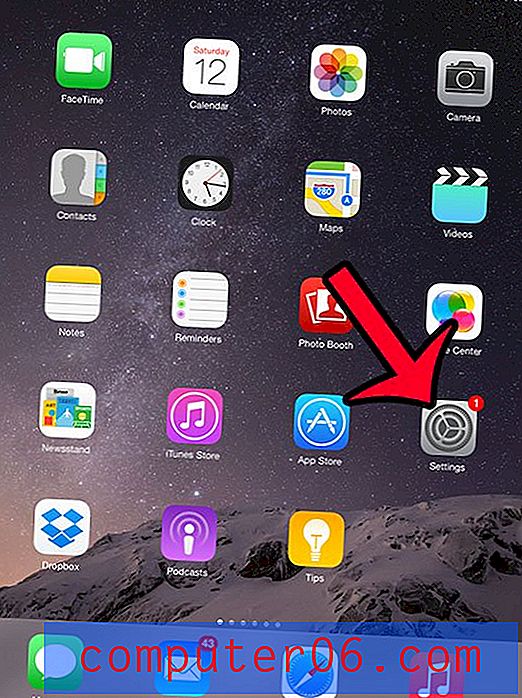Como ocultar o painel de pastas no Outlook 2013
O Microsoft Outlook 2013 faz bom uso do espaço que ocupa na sua tela. Quase todas as polegadas da janela do programa são preenchidas com diferentes ferramentas e arquivos que permitem gerenciar melhor seu e-mail, contatos e calendários.
Mas, dependendo de como você usa o programa pessoalmente ou de suas próprias preferências quando se trata de quais elementos do Outlook são exibidos, convém ocultar uma das seções maiores da janela. Algumas dessas seções da janela são conhecidas como Painéis - especificamente o Painel de Pastas e o Painel de Visualização. Se você achar que raramente navega pelas suas mensagens através do Painel de Pastas, no lado esquerdo da janela, siga o nosso guia abaixo para saber como ocultá-lo.
Ocultando o Painel de Pastas da Exibição no Outlook 2013
As etapas deste artigo pressupõem que você deseja ocultar o painel no lado esquerdo da janela que contém uma lista de todas as suas pastas. Se você preferir que o Painel de Pastas fique visível depois de seguir estas etapas, basta retornar ao menu na etapa final e retornar o painel de Pastas à exibição Normal .
Etapa 1: Abra o Microsoft Outlook 2013.
Etapa 2: Clique na guia Exibir na parte superior da janela.

Etapa 3: Clique no botão Painel da pasta na seção Layout da faixa de opções do Office na parte superior da janela.
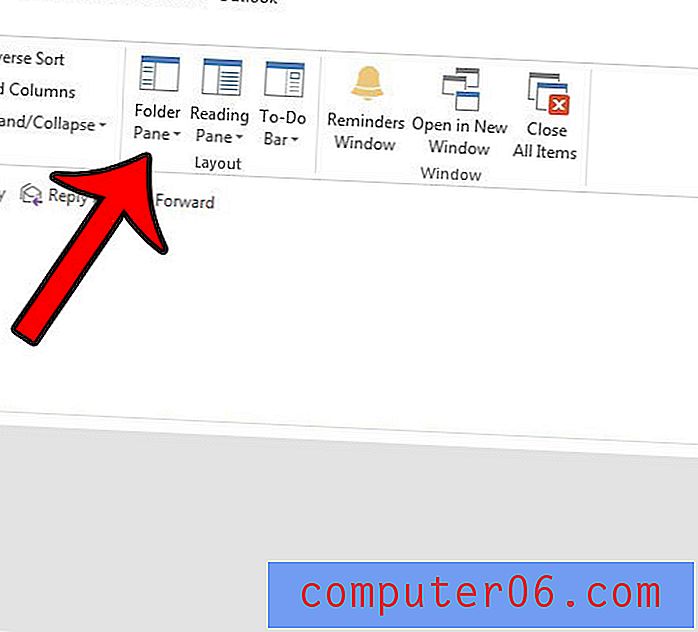
Etapa 4: selecione a opção Desativado . se você preferir ter uma versão minimizada do Painel de Pastas no lado esquerdo da janela, selecione a opção Minimizado . Isso oferece uma versão mais compacta do Painel de Pastas que você preferir.
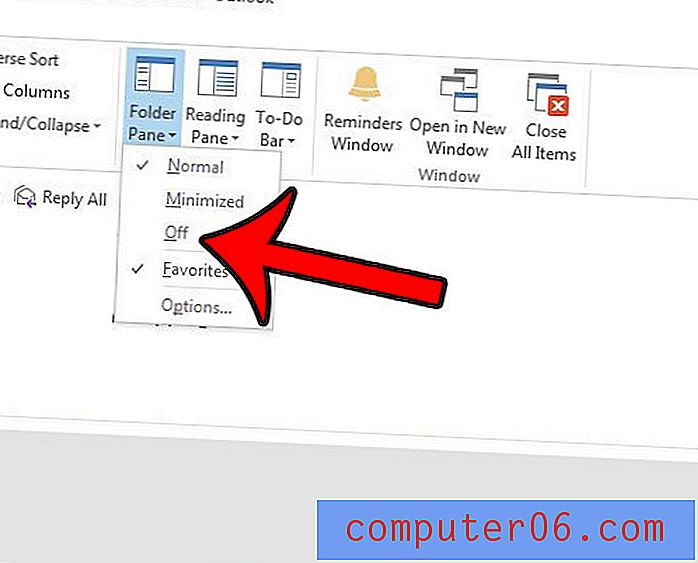
Se você estiver procurando outras configurações de economia de espaço no Outlook 2013, considere alterar o número de linhas de visualização em suas mensagens. Isso permite que você exiba mais mensagens nas exibições de pasta, o que pode ajudar a reduzir a quantidade de tempo que você gasta procurando uma mensagem.